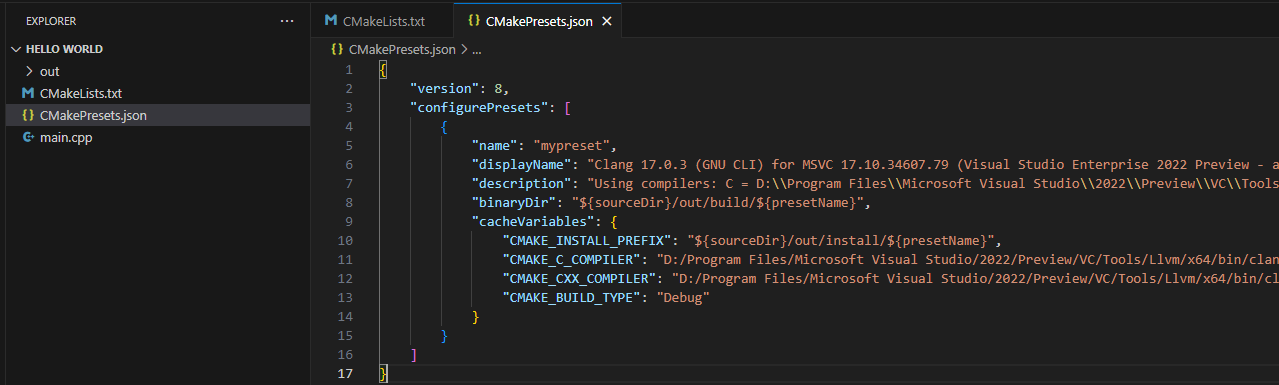CMakeクイックスタートでCMakeの「Hello World」プロジェクトを作成する
この記事では、VS CodeのCMake Tools拡張機能を使用して、CMakeの「Hello World」プロジェクトをゼロから作成する方法を学びます。
ルートディレクトリにCMakeLists.txtファイルがあるものの、CMakeプリセットがない既存のCMakeプロジェクトがある場合は、CMakePresets.jsonファイルを作成するにスキップして、CMakeプリセットでプロジェクトを構成できます。
それ以外の場合は、新しいプロジェクトのフォルダを作成します。ターミナルウィンドウから、HelloWorldという空のフォルダを作成し、その中に入り、以下のコマンドを入力してそのフォルダでVS Codeを開きます。
mkdir helloworld
cd helloworld
code .
code .コマンドは、現在の作業フォルダでVS Codeを開き、それが「ワークスペース」となります。
CMakeLists.txtファイルを作成する
CMake Tools拡張機能は、基本的なCMakeプロジェクトのファイルを作成できます。
-
コマンドパレットを開き(⇧⌘P(Windows、Linux Ctrl+Shift+P))、CMake: クイックスタートコマンドを実行します。

-
プロジェクト名を入力し、プロジェクト言語としてC++を選択します。
この情報は
CMakeLists.txtといくつかの初期ソースファイルに書き込まれます。注: このフォルダに
CmakeLists.txtのターゲットとして追加したい他のソースコードファイルがあった場合、それらを追加するオプションが与えられます。しかし、このチュートリアルでは、Hello Worldファイルのみを使用します。 -
テストのサポートを追加する追加オプションとしてCTestを選択します。CPackサポートのためにCPackを選択することもできます。

-
次に、基本的な
main()関数を含む基本的なソースファイル(main.cpp)を作成するために、プロジェクトタイプとしてExecutableを選択します。
注: 基本的なソースファイルとヘッダーファイルを作成したい場合は、代わりにLibraryを選択します。しかし、このチュートリアルでは、Executableで十分です。フォルダのIntelliSenseを構成するように求められたら、Allowを選択します。
これにより、CMakeLists.txtファイルが正常に作成され、CMakeツールにプロジェクトのビルド方法が伝えられます。
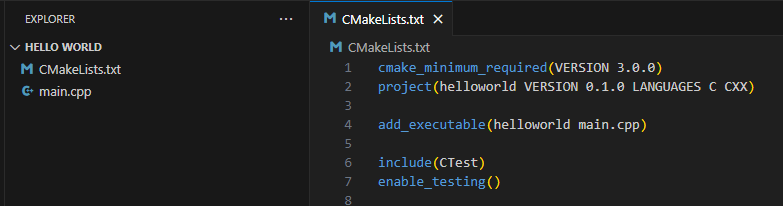
CMakePresets.jsonファイルを作成する
次に、CMakeクイックスタートを続行して、CMakePresets.jsonファイルを作成します。
-
Add a New PresetとCreate from Compilersを選択します。
拡張機能は、コンピュータ上のキットを自動的にスキャンし、システム上で見つかったコンパイラのリストを作成します。
-
使用したいコンパイラを選択します。
たとえば、インストールされているコンパイラによっては、次のようなものが表示される場合があります。
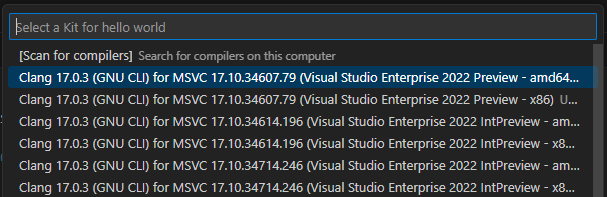
-
この新しいプリセットの名前を入力します。
プリセットの名前は
CMakePresets.jsonに書き込まれます。
これらの手順を完了すると、main.cpp、CMakeLists.txt、CMakePresets.jsonの各ファイルを含む完全な「Hello World」CMakeプロジェクトが作成されます。